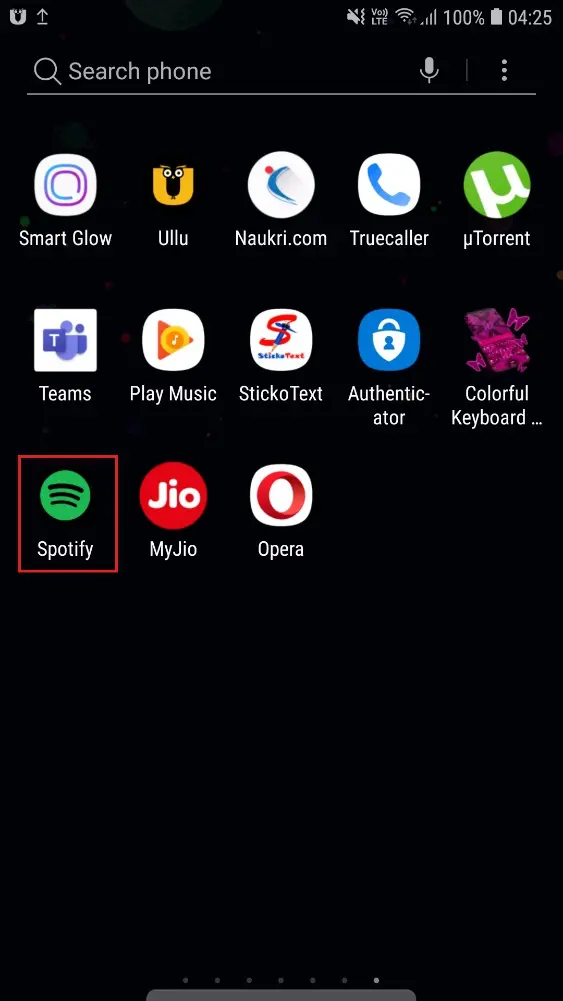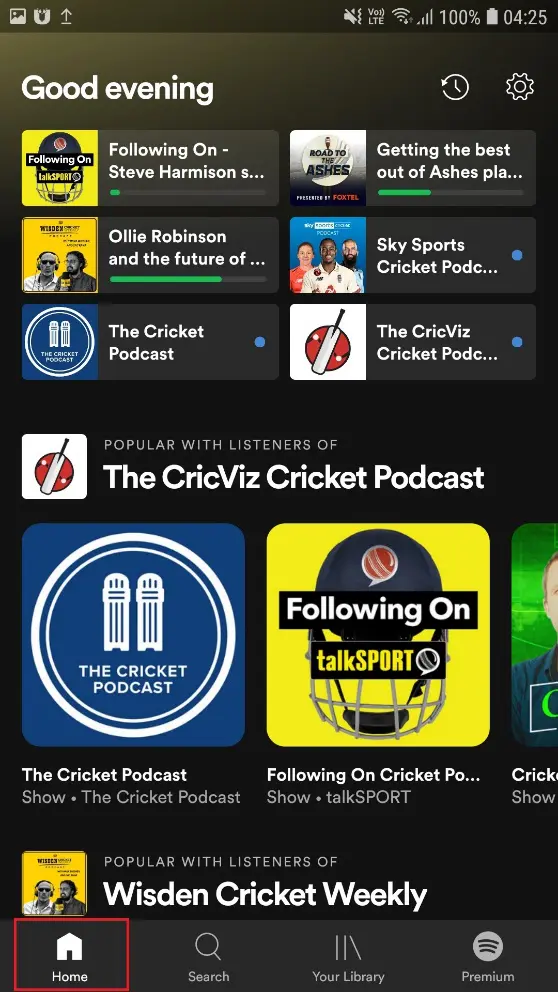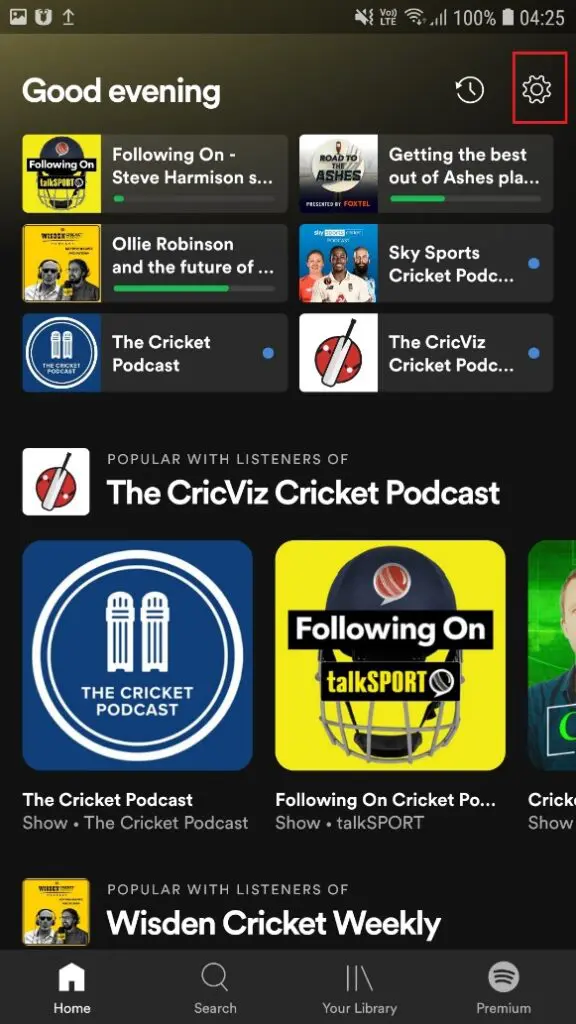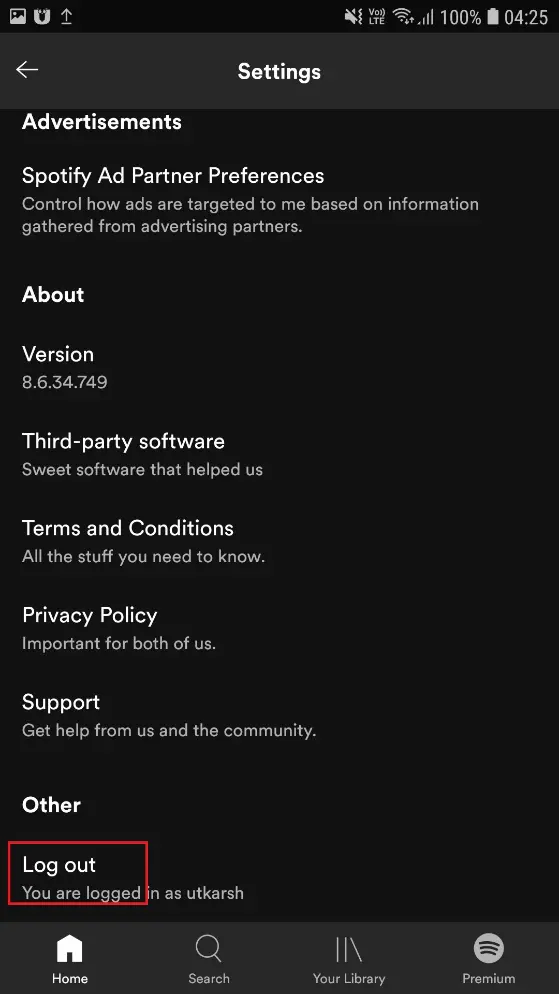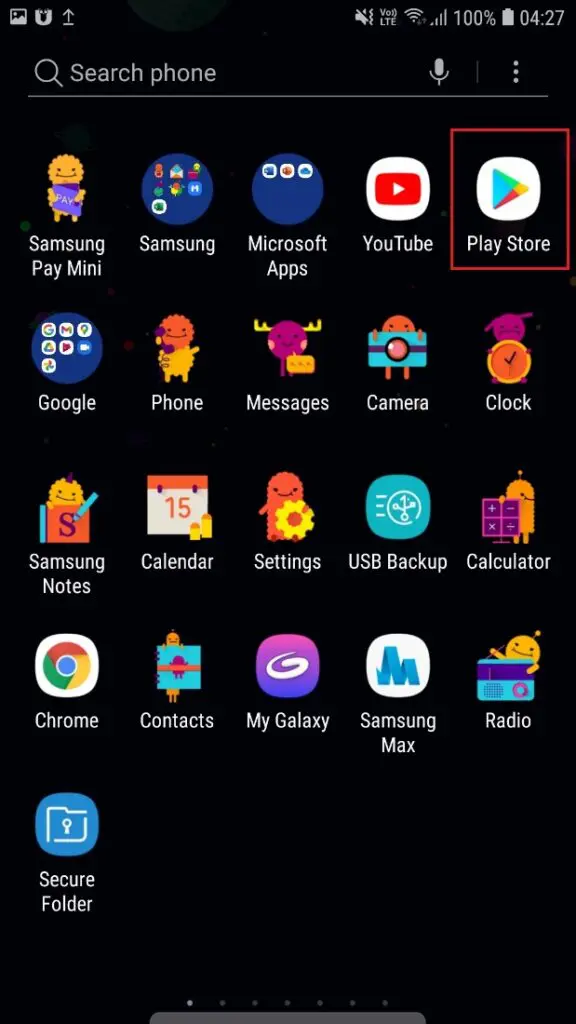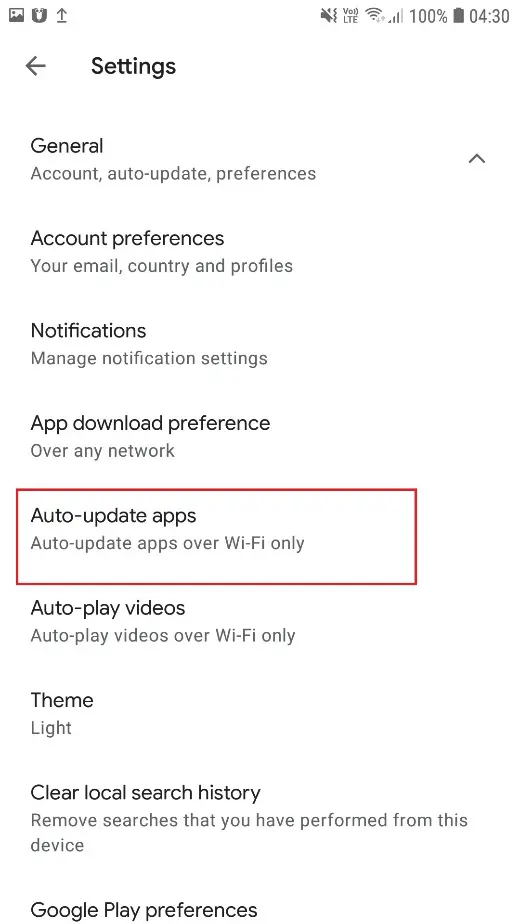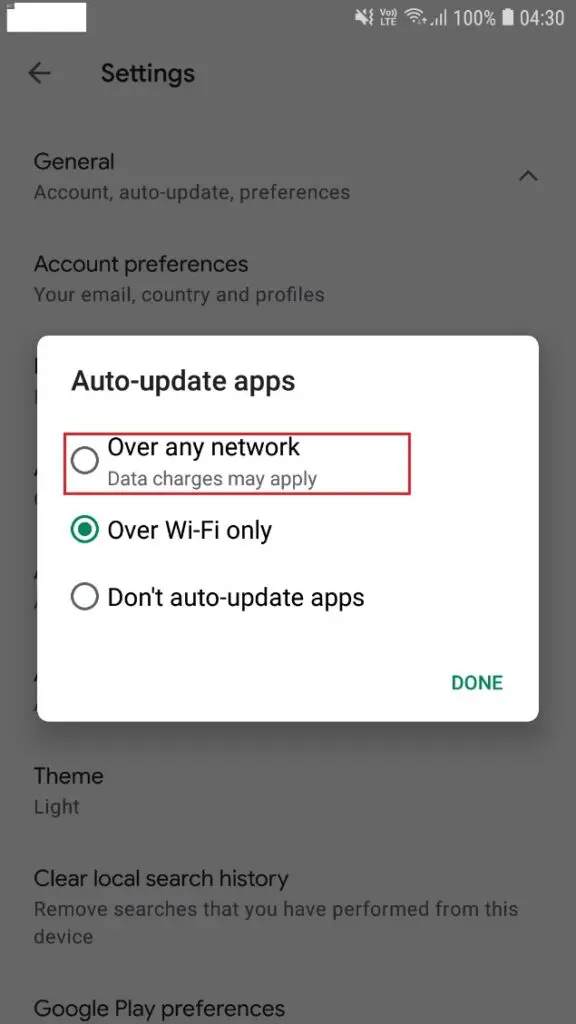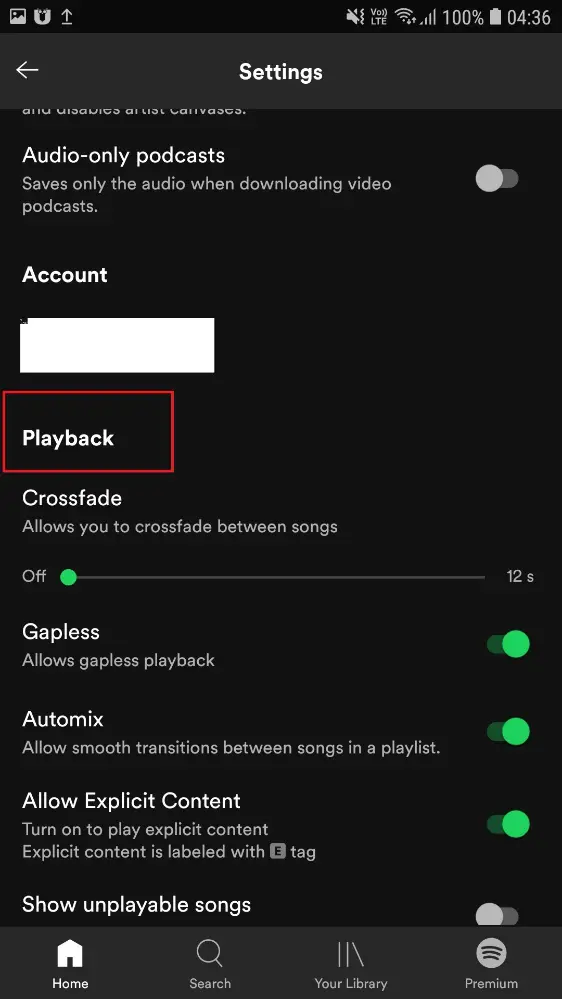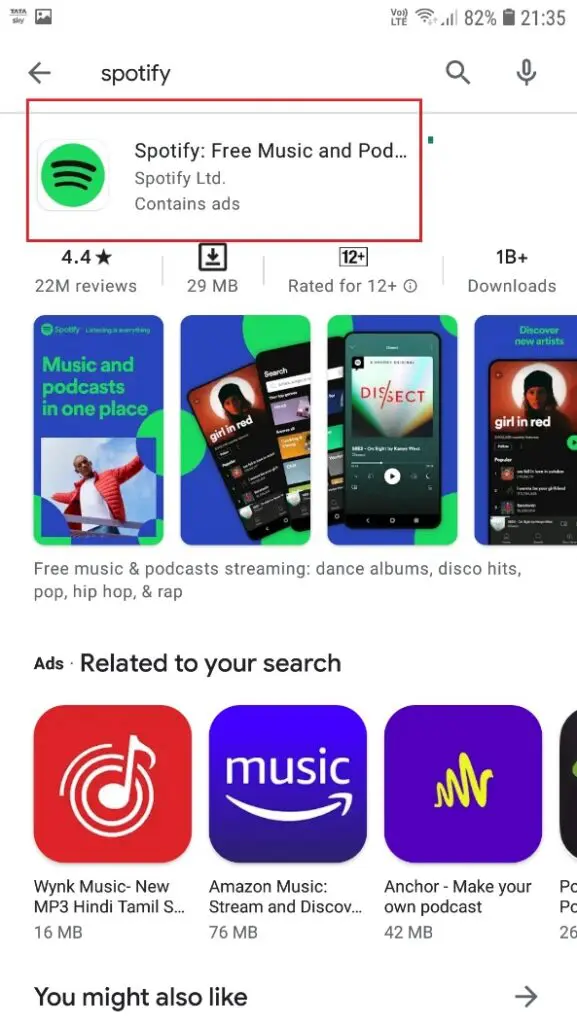spotify что то пошло не так обнови страницу
Как исправить Что-то пошло не так Spotify error
Spotify является лидером отрасли, когда дело доходит до потоковой передачи музыки, однако многие пользователи столкнулись с ошибкой Что-то пошло не так при использовании Spotify. Эта ошибка возникает, когда пользователь пытается воспроизвести список воспроизведения, выполнить поиск исполнителя и т. Д. Если вы сталкиваетесь с подобной ошибкой, вот несколько способов исправить эту ошибку Spotify на компьютерах с Windows.
Как я могу исправить что-то пошло не так Spotify ошибка?
1. Вход и выход
Еще одно быстрое исправление для Что-то пошло не так Ошибка Spotify может быть простым входом и выходом из системы. Новый логин должен синхронизировать вашу учетную запись с сервером.
2. Проверьте свой VPN

Если информация о регионе, указанная в вашей учетной записи, не соответствует региону, из которого вы получаете доступ к Spotify, у вас также возникают проблемы при входе.
3. Удалить автономные устройства
Пользователи Spotify Premium могут одновременно загружать музыку на 5 устройств. Однако если у вас более 5 устройств, вы можете увидеть ошибку Что-то пошло не так при входе в систему на 6-м устройстве. Простым решением для этого является удаление автономного устройства вручную.
4. Завершите процесс в приватной сессии
Spotify поставляется с режимом Private Session, и после включения история прослушивания не будет передаваться Spotify или другим сервисам.
Если это произойдет, отключите приватный сеанс и попробуйте снова.
5. Проверьте платежный адрес Семейных счетов
Spotify Premium предлагает семейный план, в котором пользователь может добавить членов своей семьи к одной проблеме. Хотя это очень удобная функция с точки зрения выставления счетов и совместного использования учетной записи, она может привести к ошибке, если у членов Семейного плана нет одинакового платежного адреса.
Итак, перейдите в Настройки аккаунта и убедитесь, что у каждого члена семьи есть идентичный платежный адрес с правильным регионом, настроенным для исправления ошибки.
6. Очистить кеш браузера
7. Обновите или переустановите Spotify
Если ошибка является широко распространенной проблемой, Spotify, вероятно, выпустит патч для этой проблемы. Откройте приложение Магазина Windows и проверьте наличие ожидающих обновлений.
Что-то пошло не так Ошибка Spotify может вызвать много проблем, но, надеюсь, вам удастся исправить ее с помощью наших решений.
Spotify. Как исправить, если у вас что-то не в порядке
По мотивам недавнего лонгрида (если кому интересно, ссылка будет в конце статьи). Посвящается всем тем, кому пользование спотифаем «из коробки» не приносит должного экспириенса по части рекомендаций и подборок. Внимание, спойлер: речь пойдет о spotiboi. Если уже знакомо это слово, то ничего нового я не расскажу, к сожалению.
Не буду касаться таких вопросов, как «почему нельзя ставить дизлайки?» или «почему заблокировать исполнителя я могу только в мобильном приложении?» Ответ прост.
А поговорить я хочу вот о чем. Что делать, если хочется послушать что-то новенькое на основе своих рекомендаций, а спотифай сует плейлист, в котором 80% треков уже помечены сердечком?
Мне помог сторонний сервис Spotiboi (api спотифая поистине клевая вещь, и как мне кажется, потенциал для его развития еще высок). Чтобы все было, как говорится, по красоте, для начала нужно проделать вот что:
Заходим в спотифай и лайкаем все подборки. Все миксы дня, открытия недели, радар новинок, упущенные хиты, капсулу времени. Все, что спотифай так старательно для нас отбирает. Теперь это всё красуется в наших плейлистах, и если мешается, то просто скидываем их в одну папку. На всякий случай: как создать папку с плейлистами?
Теперь отправляемся в Spotiboi. Сервис встречает тремя блоками History, Smart Playlist и Любимые треки.
Первый блок создает плейлист из того, что уже прослушено. Можно настроить лимит по трекам и частоту обновления плейлиста. Советую создать, пригодится для следующего действия. Важное уточнение! Есть у этой схемы один минус. Спотифай по умолчанию считает трек прослушанным, только если его прослушали от начала и до конца. Поэтому не удивляйтесь, если не увидите в прослушанном добрую половину скипнутого треша. Можно подключить last.fm, которому достаточно лишь половины трека. Но от мусора, который хочется пропустить сразу, это тоже не спасает.
Второй блок создает плейлист на основе выбранных плейлистов. Что самое важное, в настройках можно исключить любимые треки и историю прослушивания (для этого и необходимо создать первый блок). Также можем настроить лимит по количеству и частоту обновления (в сутках).
В итоге получаем плейлист, основанный на наших рекомендациях, но состоящих из тех треков, которые мы до этого не слушали и не лайкали.
Есть и третий блок, о котором я умолчал. Но тут вроде и так все ясно без слов. Можно создать, если есть необходимость сделать свои любимые треки общедоступными.
На этом, пожалуй, и все. Никогда до этого не писал статьи на dtf. Надеюсь, что это будет хоть кому-то полезно. И обещанная ссылка на то, что побудило меня к написанию данного текста.
Как исправить Что-то пошло не так Spotify error
Как исправить Что-то пошло не так Spotify error
Spotify является лидером отрасли, когда дело доходит до потоковой передачи музыки, однако многие пользователи сталкивались с ошибкой Что-то пошло не так при использовании Spotify. Эта ошибка возникает, когда пользователь пытается воспроизвести список воспроизведения, выполнить поиск исполнителя и т. Д. Если вы сталкиваетесь с подобной ошибкой, вот несколько способов исправить эту ошибку Spotify на компьютерах с Windows.
Как я могу исправить что-то пошло не так Spotify ошибка?
1. Вход и выход
Еще одно быстрое исправление ошибки Что-то пошло не так Spotify может быть простым входом и выходом из системы. Новый логин должен синхронизировать вашу учетную запись с сервером.
2. Проверьте свой VPN 
Если вы используете VPN на своем компьютере для подключения к сети, Spotify может столкнуться с ошибкой.
Если информация о регионе, указанная в вашей учетной записи, не соответствует региону, из которого вы получаете доступ к Spotify, у вас также возникают трудности при входе в систему.
3. Удалить автономные устройства
Пользователи Spotify Premium могут одновременно загружать музыку на 5 устройств. Однако, если у вас более 5 устройств, вы можете увидеть, что что-то пошло не так при входе в систему на 6-м устройстве. Простым решением для этого является удаление автономного устройства вручную.
4. Завершите процесс в приватной сессии
Spotify поставляется с режимом Private Session, и после включения ваша история прослушивания не будет передаваться Spotify или другим сервисам.
Если это произойдет, отключите приватный сеанс и попробуйте снова.
5. Проверьте платежный адрес Семейных счетов
Spotify Premium предлагает семейный план, в котором пользователь может добавить членов своей семьи к одной проблеме. Хотя это очень удобная функция с точки зрения выставления счетов и совместного использования учетной записи, она может вызвать ошибку, если члены плана Family не имеют одинаковый адрес выставления счета.
Итак, перейдите в настройки своей учетной записи и убедитесь, что у каждого члена семьи есть идентичный платежный адрес с правильным регионом, настроенным для исправления ошибки.
6. Очистить кеш браузера
Если вы используете веб-плеер Spotify, очистка кэша браузера может решить. Ошибка произошла. Современные браузеры хранят недавно посещенные веб-страницы в кеше с другими данными. Плохой кеш может создать проблему с такими сервисами, как Spotify. Вы можете решить эту проблему, очистив кеш из браузера.
Для Chrome:
7. Обновите или переустановите Spotify
Если ошибка является широко распространенной проблемой, Spotify, вероятно, выпустит патч для этой проблемы. Откройте приложение Магазина Windows и проверьте наличие ожидающих обновлений.
Что-то пошло не так Ошибка Spotify может вызвать много проблем, но, надеюсь, вам удастся это исправить с помощью наших решений.
СВЯЗАННЫЕ ИСТОРИИ, КОТОРЫЕ ВЫ МОЖЕТЕ КАК:
Периодически на различных форумах, посвященных музыкальным сервисам, встречается подобный вопрос: Спотифай не работает – что делать в этом случае? Как правило, все ошибки связаны с тем, что в приложении произошел серьезный сбой, который и повлиял на корректную работу платформы. К примеру, если после запуска появляется одна лишь заставка, то в этом случае можно попытаться перезагрузить программу или очистить кэш. В любом случае, если тормозит Spotify, проблему получится решить собственными силами, без обращения в техническую поддержку.
Да, опять 16.12.2020 произошел Сбой Спотифай — многие пользователи жалуются на воспроизведение треков и лишь 7% на проблему с авторизацией. Мы следим за развитием событий, будем держать вас в курсе! Скоро проблему устранят!
Почему Спотифай не работает – причины и решения
И для начала давайте выясним, почему не работает Spotify. Вообще, это может происходить по разным причинам, начиная с банального отсутствия подключения к интернету и заканчивая недостаточным количеством свободной памяти на устройстве. Тем не менее, чтобы рассмотреть самые распространенные проблемы, мы составили подборку (там есть и причина, и структурированное решение).
Сбой программы
Самое банальное это сбой Спотифай в вашей стране или регионе, можно посмотреть здесь https://downdetector.ru/ne-rabotaet/spotify/.

Быстрые решения
Если неполадки нет, попробуйте включить любую песню на другом устройстве или в веб-плеере. Если там всё в порядке, можно проверять ваше устройство:
Не получается запустить программу на Windows
Если не работает приложение Spotify на компьютере с Windows, то при запуске вы увидите на экране уведомление об ошибке. Там, скорее всего, будет указан код сбоя – в данном случае, 17. Такая проблема достаточно распространена, поэтому уже давно выработан четкий алгоритм для ее решения.
С ним вы можете ознакомиться немного ниже:

Теперь рекомендуем перезагрузить приложение, если в Спотифай что-то пошло не так даже после подобной настройки. И в крайнем случае, если ничего не помогло, попробуйте запуститься в безопасном режиме и повторить действия из предыдущей инструкции.
Не получается запустить музыку в офлайн-режиме
Как известно, Spotify позволяют слушать избранные треки без подключения к интернету, используя для этого официальное приложение. Такая возможность доступна только пользователям, которые приобрели премиальную подписку, расширяющую стандартные возможности сервиса. Следовательно, теперь остается перейти к нужному плейлисту и поставить галочку в пункте «Available Offline».
Однако и в этом случае существует ограничение – без подключения к сети можно слушать только 3333 мелодии. Если вы уже приблизились к этому лимиту, то для добавления новых треков достаточно будет убрать из избранного старые композиции. И в результате Спотифай будет работать корректно, а вы получите доступ к любимой музыке.
Приложение на смартфоне медленно работает
Владельцы смартфонов, преимущественно Android-устройств, периодически интересуются, что делать, если не работает Spotify. Вообще, когда приложение работает медленно, то это может быть связано с разными причинами. Возможно, что ваш телефон попросту не обладает достаточной мощностью, необходимой для корректного функционирования программы. Но есть универсальное решение проблемы, которое поможет, если лагает Спотифай и иногда зависает:

В результате в Спотифай подобный сбой больше не должен возникать. Если на вашем телефоне недостаточно свободной памяти, то периодически желательно очищать кэш. Такая процедура положительным образом отразится на скорости работы выбранной программы. Здесь расскажем как почистить кеш на разных устройствах.
Не получается добавить локальную музыку в плейлист
Одно из главных преимуществ сервиса Спотифай – возможность синхронизироваться с популярными музыкальными платформами. Благодаря этой особенности вы сможете добавить в список воспроизведения свои треки, находящиеся в библиотеке iTunes. Но если ничего не устанавливается, то предлагаем воспользоваться пошаговой инструкцией для решения проблемы:

Если же после этого Спотифай перестал работать, то для решения проблемы рекомендуем перезапустить программу.
Не удается восстановить удаленный плейлист
Если вы случайно удалили важный плейлист с музыкой в Спотифай, то его всегда получится восстановить. Причем стоит отметить, что такая возможность работает в любой стране, в том числе и в России. Все будет выполняться через личный кабинет на сайте:
Таким образом, мы выяснили, почему Спотифай не работает и что делать в такой ситуации. И первым делом можно попробовать перезапустить приложение или устройство. Если ничего не помогло, то очищаем кэш или используем подходящую для проблемы инструкцию. Остались вопросы? Тогда задавайте их в комментариях! А здесь вся информация про обновление — посмотрите обязательно, может что-то новенькое появилось.
Как исправить в Spotify не работает поиск
Вам не удается использовать опцию поиска в Spotify? Давайте обсудим, как исправить проблему неработающего поиска Spotify в этом руководстве.
Spotify — это ведущая платформа потокового аудио, которая предлагает своим участникам доступ к миллионам треков и другим аудио-сервисам, таким как подкасты и песни. Она предлагает бесплатное членство с рекламой и ограниченными функциями, а также премиум-версию без рекламы и неограниченным доступом к своим услугам.
Какая бывает проблема с поиском Spotify?
Эта ошибка появляется на платформе Windows 10, когда вы пытаетесь получить доступ к своей любимой песне с помощью поля поиска на Spotify.
Отображаются различные сообщения об ошибках, например «Попробуйте еще раз» или «Что-то пошло не так».
Каковы причины того, что поиск Spotify не работает?
О причинах этой проблемы известно немного. Однако здесь мы выделили общие причины:
1. Поврежденный/отсутствующий файл приложения. Это основная причина проблемы.
2. Ошибки самого Spotify: вызывают проблемы, которые можно исправить только при обновлении платформы.
 Как исправить неработающий поиск Spotify
Как исправить неработающий поиск Spotify
Теперь давайте перечислим несколько быстрых решений этой проблемы. Для примера мы взяли телефон Android, чтобы объяснить различные решения для ошибки неработающего поиска Spotify.
Метод 1: повторно войдите в Spotify
Самый простой способ решить эту проблему — выйти из своей учетной записи Spotify, а затем снова войти в нее. Вот шаги для повторного входа в Spotify:
1. Откройте приложение Spotify на телефоне, как показано здесь.
2. Нажмите Домой на экране Spotify, как показано.
3. Теперь выберите Настройки, щелкнув значок шестеренки, как выделено ниже.
4. Прокрутите вниз и коснитесь параметра Выход, как показано.
5. Закройте и перезапустите приложение Spotify.
6. Наконец, войдите в свою учетную запись Spotify.
Теперь перейдите к опции поиска и убедитесь, что проблема решена.
Метод 2: обновите Spotify
Постоянное обновление ваших приложений — отличный способ убедиться, что приложения не содержат ошибок и сбоев. Та же концепция применима и к Spotify. Давайте посмотрим, как обновить приложение Spotify:
1. Перейдите в Google Play Store на устройстве Android, как показано.
3. Найдите Spotify и нажмите кнопку Обновить.
Примечание. Если приложение уже работает в последней версии, вариант обновления недоступен.
4. Чтобы обновить платформу вручную, перейдите в Настройки > Автообновление приложений.
5. Установите флажок С помощью любой сети. Это гарантирует, что Spotify будет обновляться при каждом подключении к Интернету, будь то через мобильные данные или через сеть Wi-Fi.
Теперь перейдите к опции поиска на Spotify и подтвердите, что проблема решена.
Метод 3: отключите автономный режим Spotify
Вы можете попробовать отключить автономный режим Spotify, если функция поиска не работает должным образом онлайн. Давайте посмотрим, как отключить автономный режим в приложении Spotify:
1. Запустите Spotify. Коснитесь опции Домой.
2. Коснитесь Ваша библиотека.
3. Перейдите в Настройки, нажав на значок шестеренки.
4. Выберите Воспроизведение на следующем экране.
5. Найдите автономный режим и отключите его.
Посмотрите, решит ли это проблему; если нет, то переходите к следующему методу.
Метод 4: переустановите Spotify
Последний подход к решению этой проблемы — переустановить приложение Spotify, поскольку проблема, скорее всего, вызвана повреждением или отсутствием файлов приложения.
1. Нажмите и удерживайте значок Spotify и выберите Удалить.
2. Теперь перезагрузите телефон Android.
3. Перейдите в Google Play Store, как описано в методе 2 — шаги 1-2.
4. Найдите приложение Spotify и установите его.












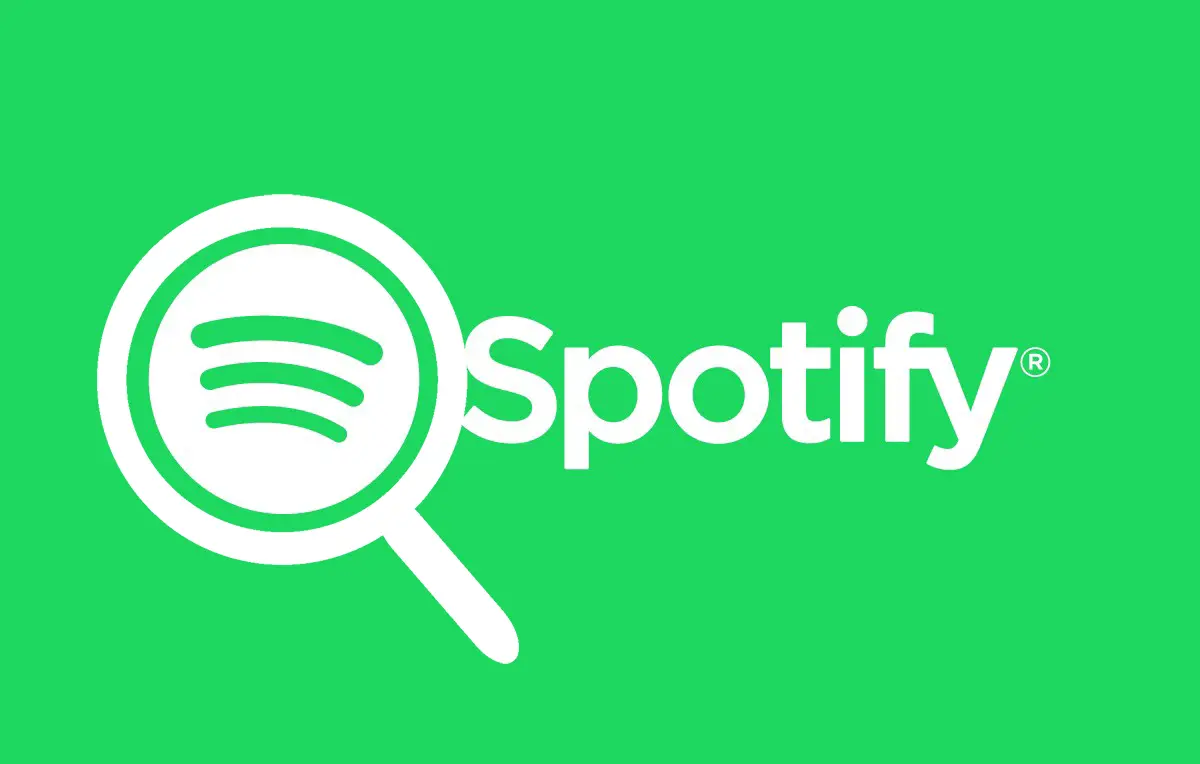 Как исправить неработающий поиск Spotify
Как исправить неработающий поиск Spotify